Ça y est, Call of Duty : Black Ops 6 (BO 6) est enfin sorti depuis quelques jours. Et comme à chaque nouveau Call of Duty, nous sommes nombreux à vouloir optimiser nos performances en jeu pour profiter de la meilleure expérience possible. Et on ne va pas se mentir, quand il s’agit de FPS, chaque détail compte pour maximiser notre précision et notre rapidité. Avoir un jeu fluide, c’est aussi mettre toutes les chances de son côté pour enchaîner les frags et se hisser en haut du classement. Dans cet article, nous allons passer en revue les réglages graphiques qui vous aideront à obtenir le meilleur compromis entre qualité visuelle et performances.
Accéder aux paramètres graphiques de Black Ops 6
Pour ajuster les paramètres graphiques de Black Ops 6, rendez-vous sur le menu principal du jeu. Depuis cet écran, cliquez sur l’icône en forme de roue dentée, située en haut à droite. Cela vous amènera dans la section « Paramètres » ; de là, sélectionnez l’option « Graphismes » dans le sous-menu pour accéder à tous les réglages graphiques disponibles.
Les meilleurs paramètres graphiques pour Black Ops 6
Maintenant que nous savons comment naviguer dans le menu des réglages, il est temps de nous attaquer au cœur du sujet : les réglages graphiques. L’objectif est simple : obtenir un maximum de FPS tout en préservant une qualité visuelle suffisante pour garder une bonne lisibilité en jeu.
Affichage
- Mode d’affichage : Plein écran exclusif
- Écran d’affichage : sélectionnez votre écran
- Adaptateur graphique : sélectionnez votre carte graphique (GPU)
- Taux de rafraîchissement : sélectionnez le taux de rafraîchissement maximal de votre écran (exemple : écran 144 Hz, sélectionnez 144)
- Résolution d’affichage : sélectionnez la résolution de votre écran
- Ratio d’aspect : Automatique
- Afficher le gamma : 2.4 (BT1886)
- Latence basse de NVIDIA Reflex : Activé + Boost (uniquement pour les cartes graphiques NVIDIA)
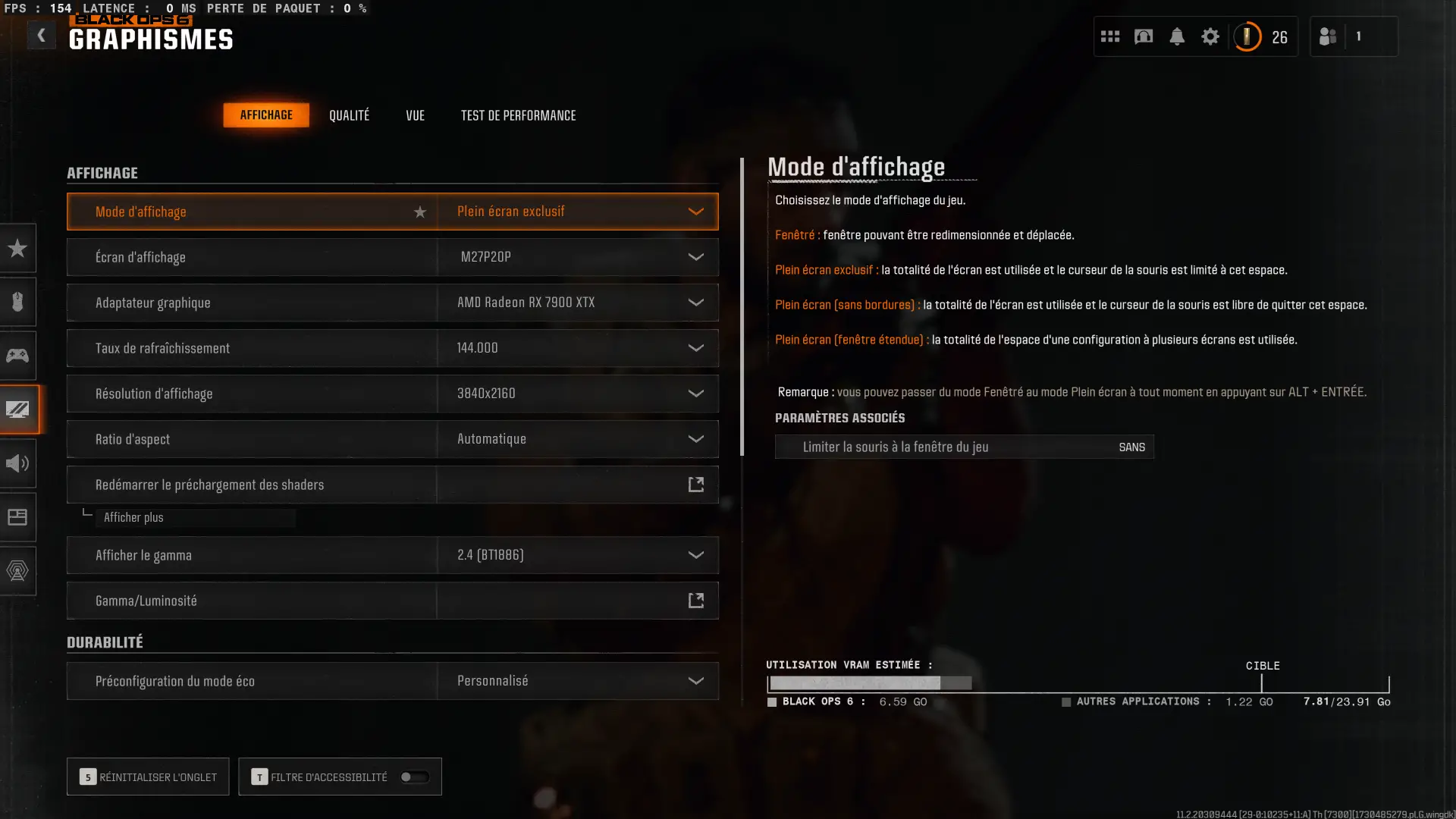
Durabilité
- Préconfiguration du mode éco : Personnalisé
- Synchronisation verticale (Gameplay) : Sans
- Synchronisation verticale (Menus) : Sans
- Limite d’images par seconde personnalisée : Illimité(e)
- Réduire la résolution de rendu dans les menus : Native
- Rendu du menu de pause : Sans
- Réduire la qualité en cas d’inactivité : 10 minutes
- Mode premier plan : 0
Gamme dynamique étendue (HDR)
- Gamme dynamique étendue (HDR) : Sans

Qualité
- Préconfiguration graphique : Personnalisé
- Résolution de rendu : 100
- Résolution dynamique : Sans
- Mise à l’échelle / Amélioration de la netteté : FIDELITYFX CAS
- Intensité de FidelityFX CAS : entre 80 et 100 (suivant votre config, mais si vous avez un bon PC, mettez 100)
- Génération d’images NVIDIA DLSS : Sans (pour les cartes graphiques NVIDIA)
- Quantité de VRAM cible : 80
- Variabilité des ombres : Avec
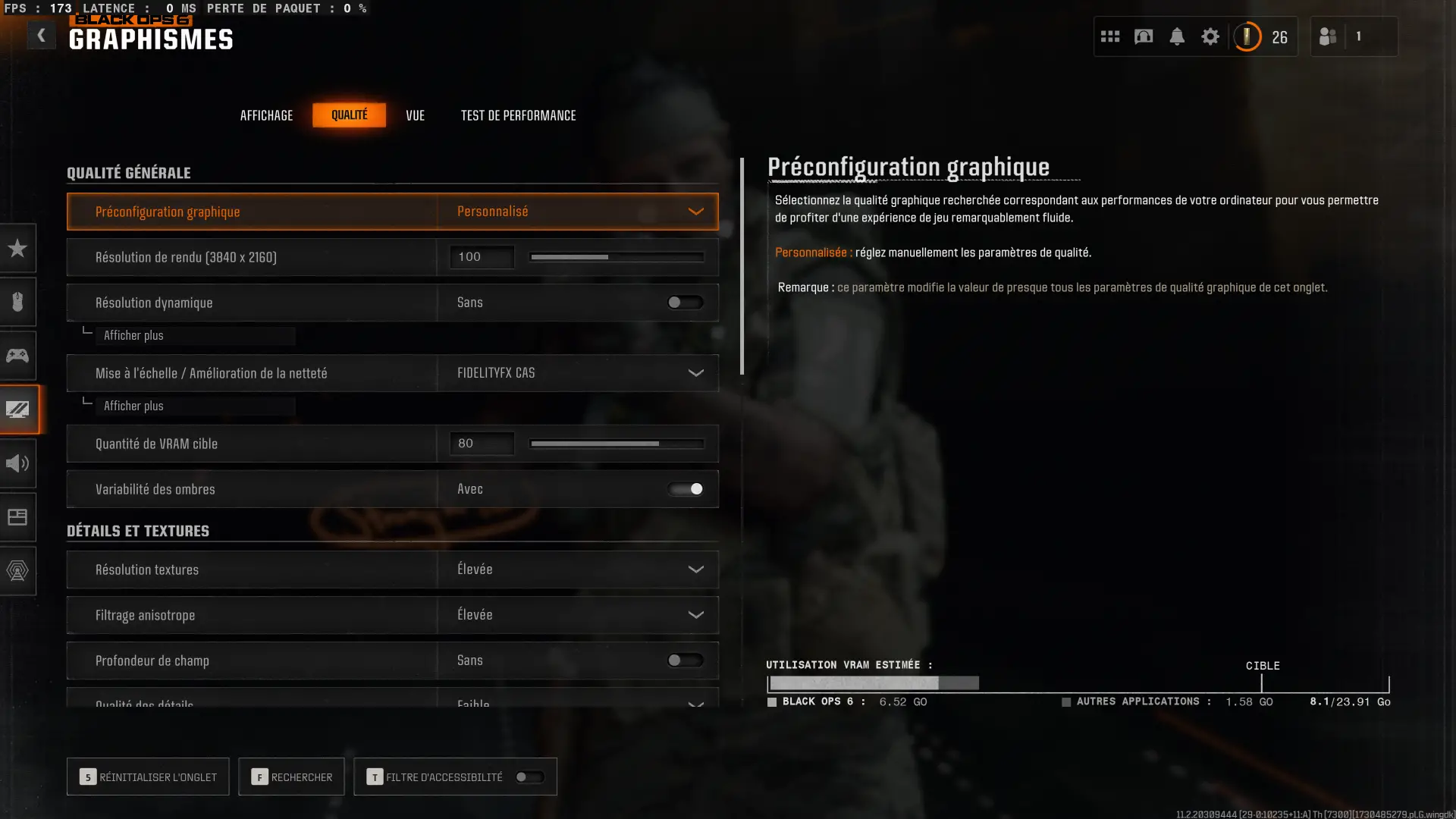
Détails et textures
- Résolution textures : Élevée
- Filtrage anisotrope : Élevée
- Profondeur de champ : Sans
- Qualité des détails : Faible
- Résolution des particules : Très basse
- Impacts de balles : Sans
- Effets persistants : Sans
- Qualité des shaders : Faible
- Affichage de texture à la demande : Minimal
- Qualité de l’affichage de textures locales : Normal(e)
Ombres et lumière
- Qualité des ombres : Très basse
- Ombres à l’écran : Sans
- Occlusion et éclairage ambiants : Sans
- Réflexion de la lumière : Sans
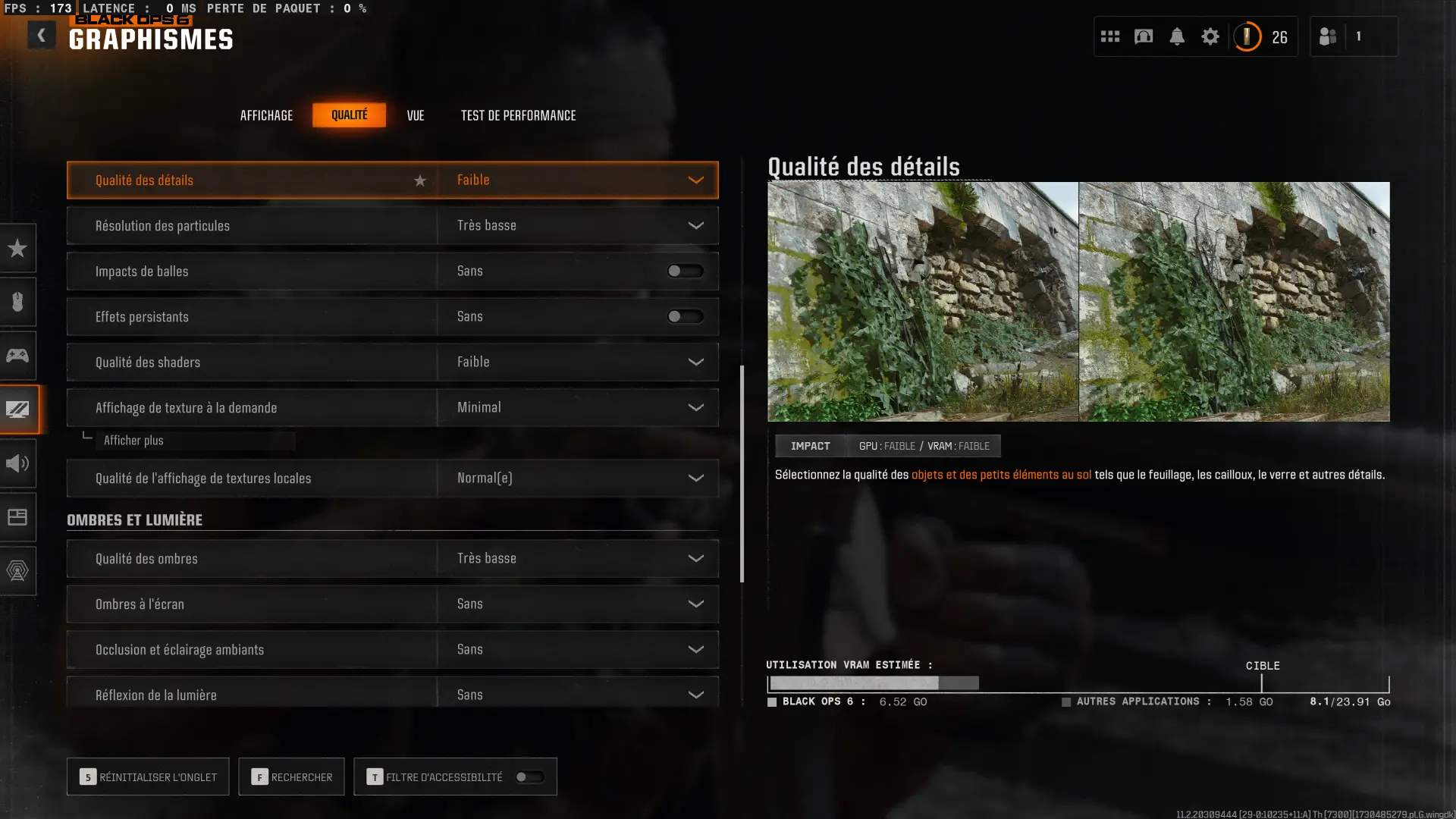
Solutions d’accessibilité
- Préconfiguration de réduction des mouvements : Sans
Champ de vision
- Champ de vision : entre 110 et 120 (personnellement, je préfère 120, mais c’est à vous de voir, les joueurs professionnels, eux, jouent entre 98 et 103)
- Champ de vision de la visée : Prédéfini
- Champ de vision arme : Large
- Champ de vision – Vue à la 3e personne : 90
- Champ de vision (véhicule) : Large
Caméra
- Flou de caméra : Sans
- Flou de mouvement d’arme : Sans
- Mouvement de caméra à la 1re personne : Minimum (50 %)
- Mouvement de caméra à la 3e personne : Minimum (50 %)
- Transition de vidée à la 3e personne : Visée à la 1re personne
- Grenade flash inversée : Sans
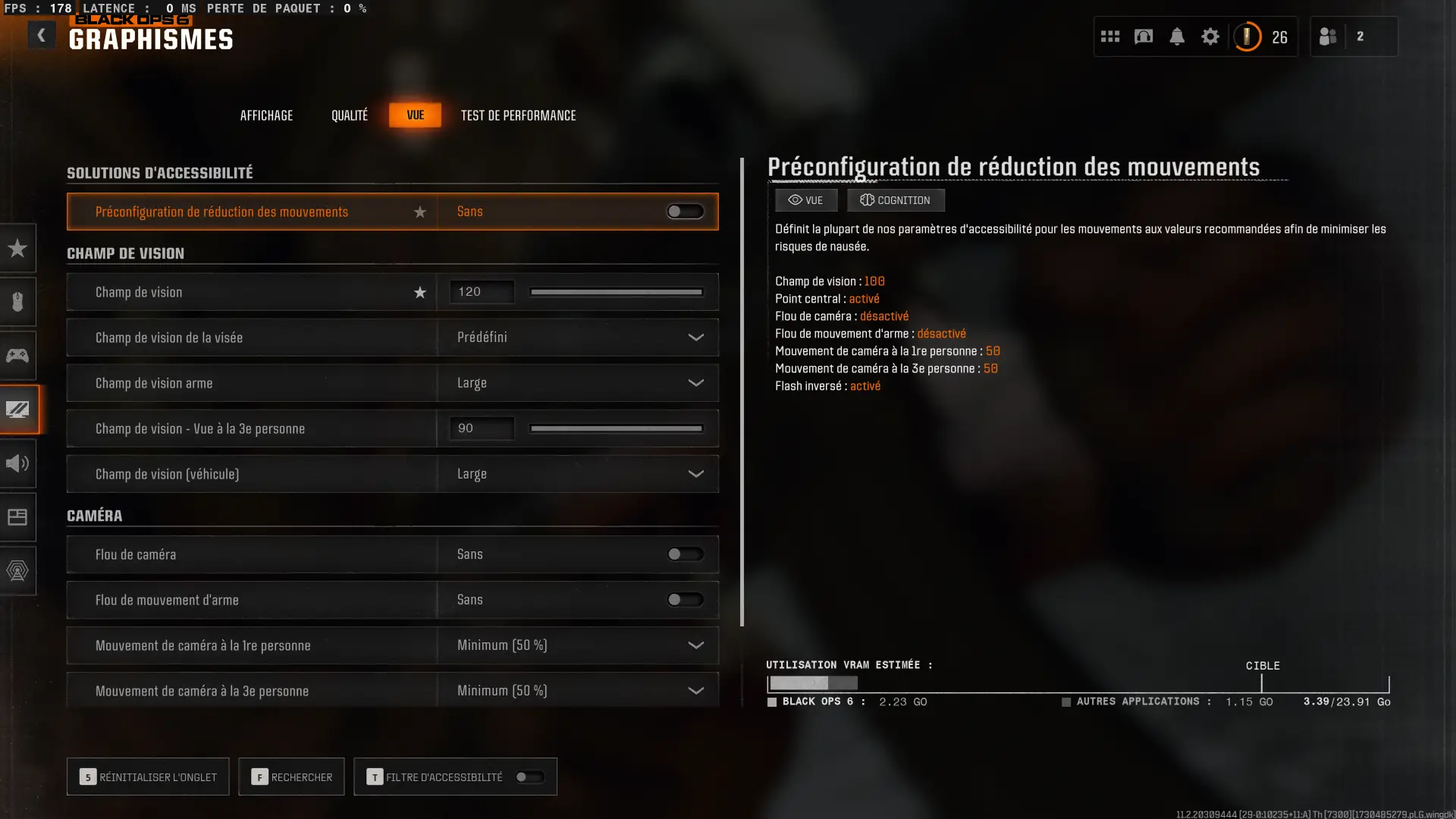
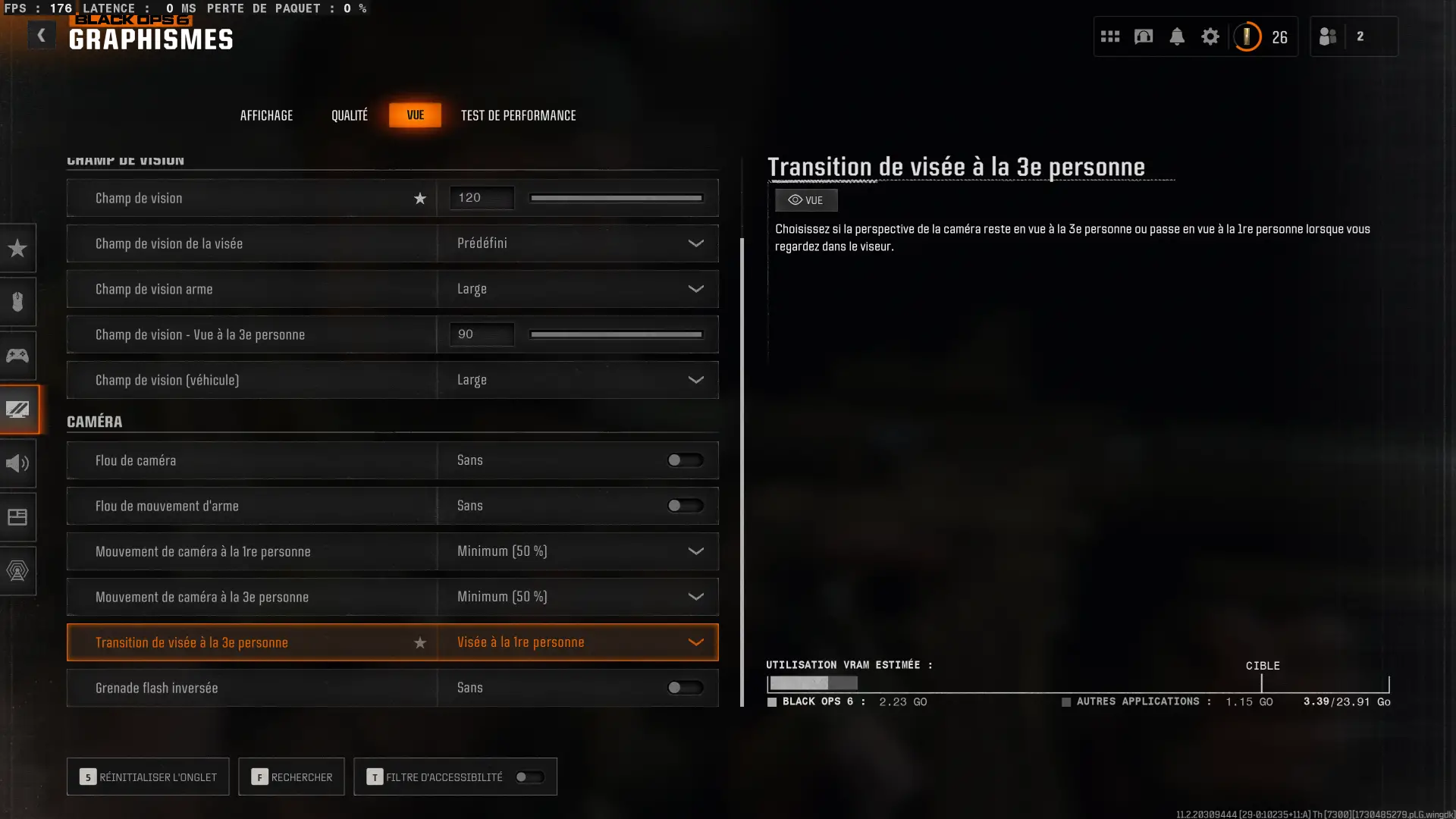


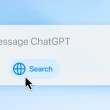


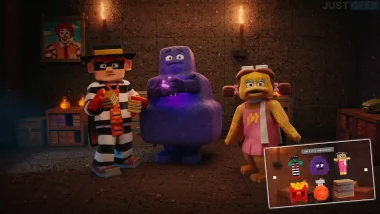
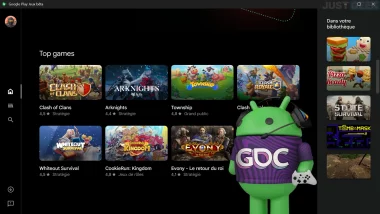
Je me tâte à l’acheter aussi. Apparemment tout le monde dit que c’est le meilleur Call off depuis des années. Mais 80€ quoi…. 🙁
Cool ^^, après c’est variable selon la configuration qu’on possède.
Je vois le paramètre : Afficher le gamma : 2.4 (BT1886).
Est-ce utile quand on joue sur Moniteur (Ecran PC 2k) ? :/
Pour certains paramètres oui, mais si c’est le cas, je l’ai précisé dans l’article. Sinon, ces paramètres sont optimisés pour avoir un maximum de FPS, donc peu importe ta config.
Quant au paramètre « Afficher le gamma : 2.4 (BT1886) », c’est utile sur n’importe quel écran, ça améliore légèrement la luminosité.